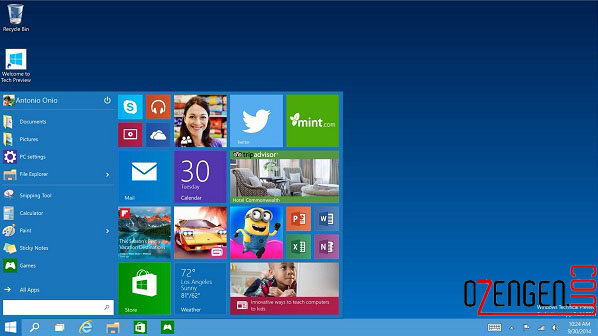Microsoft’un yakın zamanda duyurduğu Windows 10 nasıl kurulur ? sorularına resimli anlatım ile cevap vermeye çalışacağız. Windows 10 sürümünün duyurulmasından sonra yakın bir zaman içinde Microsoft tarafından Windows 10 teknik önizleme sürümü yayınlandı. Bu sürümü ücretsiz olarak indirerek Windows 10 işletim sistemini test edebilirsiniz. Sistemi kurup denemeden öne eski işletim sisteminizi yedeklemenizi öneririz. Windows 7 , Windows 8 veya Windows 8.1 kullanıcıları Windows 10 teknik önizleme sürümünü eski sürümün üstüne doğrudan kurabilir.
Windows 10 32bit teknik önizleme sürümünü indirmek için Tıklayın
Windows 10 64bit teknik önizleme sürümünü indirmek için Tıklayın
Önizleme sürümünü ücretsiz olarak indirebilirsiniz. İndirmiş olduğunuz iso dosyasını içinden çıkardıktan sonra Setup.exe dosyasına çift tıklayarak kurulumu başlatabilirsiniz.
Windows 10 USB boot yaparak kurmak için;
Windows 7 Usb /Dvd download tool yazılımını kullanabilirsiniz. Diğer işletim sistemlerinde kullandığımız yazılımı kullanarak Dvd veya usb aygıtınızı kullanarak kurulumu yapabilirsiniz.
Windows 10 bilinmeyen özellikleri için ilgili yazımızı okuyabilirsiniz.
Windows 10 Bilinmeyen Özellikleri
Windows 10 nasıl kurulur ?
Öncelikle şunu belirtmekte fayda var, Windows 10 kurulumunda neredeyse kullanıcıya hiçbirşey bırakılmamış durumda. Neredeyse kurulum bitene kadar herhangi bir ayar yapmanıza gerek kalmıyor. Sadece ayarlarınızı kişiselleştirmeniz gereken noktalarda gerekli ayarları yapmanız isteniyor.
Kurulum ekranında “İnstall Now” “Yükle” diyerek kuruluma başlıyoruz.
Sistem kurulumu için bilgisayarımız hazırlanıyor.
Lisans koşullarını kabul ederek devam ediyoruz. “I Accept the licanse terms” Next diyoruz.
Gelişmiş yükleme seçeneklerine giriş yapıyoruz.
Açılan ekranda disk partitionlarımızı belirleyerek kuruluma devam ediyoruz.
İşlemlerden sonra kurulum başlayacaktır. Kurulum ekranında sistem 2 kere yeniden başlayacaktır.
Kurulum bittikten sonra sistem otomatik olarak sürücülerinizi tanımlayacaktır. Bu aşama biraz uzun sürebilir. Yükleme işlemini bekleyiniz.
Kurulum tamamlandıktan sonra Windows 10 masaüstü otomatik olarak gelecektir.
Tebrikler! Windows 10 kurulumunu başarıyla tamamladınız. Windows 10 işletim sistemini herkesten önce deneyerek sistemle alakalı düşüncelerinizi paylaşabilirsiniz. Windows 7 güncelleme desteğinin iptal edilmesiyle Windows 8 ve Windows 10 ilerleyen günlerde bakalım bize neler gösterecek.